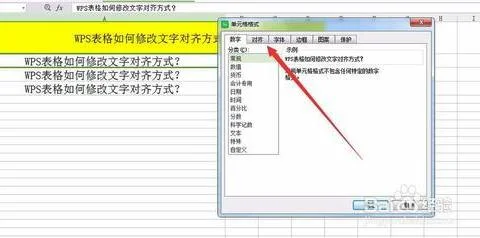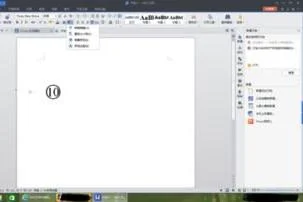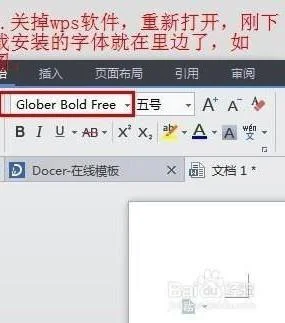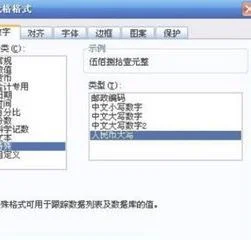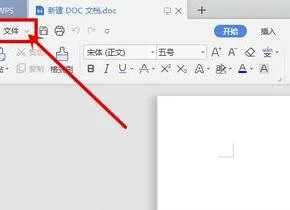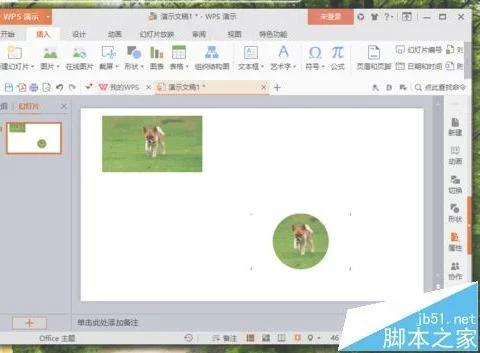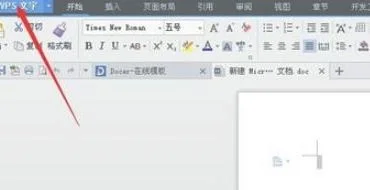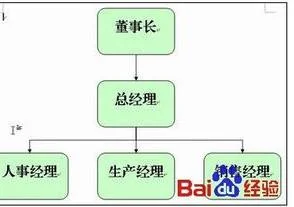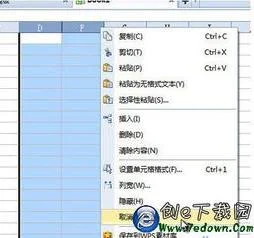1.在wps中如何使文字左对齐
在wps中使文字左对齐的具体步骤如下:
我们需要准备的材料分别是:电脑、WPS。
1、首先我们打开需要编辑的WPS文档。
2、然后我们在文档页面中选中要设置文字左对齐的文字。
3、然后我们点击选择开始子菜单栏中的“文本左对齐”图标即可,如下图:
2.WPS文字怎么对齐
对齐方式是段落内容在文档的左右边界之间的横向排列方式。
Word共有5种对齐方式:左对齐、右对齐、居中对齐、两端对齐和分散对齐。 左对齐是将文字段落的左边边缘对齐; 两端对齐是将文字段落的左右两端的边缘都对齐; 两者异同: 这两种对齐方式的左边都是对齐的,而一般来说,如果段末最后一行字数太少,那么最后一行“两端对齐”的效果与“左对齐”的效果一样;又由于我们的阅读习惯基本上都是从左到右,且中文文章中的行尾相差不,不注意看不出其中差别,因此,人们就会觉得“左对齐”与“两端对齐”的效果一样。
其实呢,两者之间是有区别的,“两端对齐”的段落的右边也是对齐的,而“左对齐”的右边一般情况下不会对齐。做个试验:你在word中输入一段比较长的英文文字,分别使用两种不同的对齐方式,仔细观察,就会发现两者之间的差别了。
因为一般来说,我们有这样的书写规则:大部分标点符号不能放在行首,比如句号“。”、问号“?”等; 一串字符(一个英文单词、一串数字)不能拆开或割断放在不同的两行; 于是,在这样的书写规则下,我们常常会遇到文章各行的文字(字符)数不相等的情况,这时采用“左对齐”的方式,就会出现每行行尾不整齐的情况,而采用“两端对齐”的方式,就会把超出的行压缩、减少的行拉伸,使整个段落各行右端也对齐(末行除外),这样的文章看上去就比较美观些。
在两端对齐方式中,由于通常每段最后一行都比其他行短,文本会显得没有两端对齐。要使具有两端对齐格式的段落中的最后一行也两端对齐,请将插入点置于最后一行末尾,然后按 Shift+Enter。
请注意,如果对齐的行很短,会在单词间插入大段的空白,因而会使该行显得不美观。
3.WPS文字表格怎么对齐
WPS表格文字对齐的设置方法
1,表格打开Word文档,在菜单栏中选择“插入”,点击“表格”;
2,在下拉框中,描绘出表格的行和列;
3,已经在文档中插入表格,输入文字;
4,设置居中的方法一:把文字全部选中,选择菜单栏里的“开始”,点击“居中”图标。
5,设置居中的方法二:把文字全部选中,点击鼠标右键,弹出列表,选择“单元格对齐方式”;
6,鼠标指着“单元格对齐方式”不动,马上在右侧出现了隐藏的窗口,点击中间的“居中”图标。
7,以上两个方法都能对表格中的文字进行居中设置。